Comment convertir un grand caméscope MTS en MP4 [8 façons pour vous]
La conversion de MTS en MP4 est une excellente idée pour rendre les vidéos MTS capturées à partir de caméscopes Sony ou Panasonic lisibles sur les appareils Android et Apple. Bien sûr, pour ce faire, vous devez disposer d’un outil de conversion vidéo. Ne vous inquiétez pas si vous n'en avez pas ; cet article rassemble et teste huit outils de conversion MTS en MP4 sur le marché que vous pouvez utiliser sur ordinateur ou en ligne. Et avec leurs noms et leurs brèves descriptions, cet article répertorie également leurs étapes ! Explorez-les maintenant.
Liste des guides
Moyen ultime de convertir MTS en MP4 [haute qualité] Convertir MTS en MP4 via VLC Media Player Comment utiliser Handbrake pour convertir MTS en MP4 5 outils en ligne pour convertir MTS en MP4 gratuitement FAQsMoyen ultime de convertir MTS en MP4 [haute qualité]
Si vous souhaitez utiliser un convertisseur MTS en MP4 offrant un service de conversion ultime avec une sortie de haute qualité, alors AnyRec Video Converter c'est ce dont vous avez besoin ! Cet outil compatible Windows et Mac convertit MTS en plus de 1 000 formats multimédias, dont MP4. Il dispose d'une technologie d'accélération GPU complète qui convertit les fichiers MTS en MP4 de 30x à 50X ! De plus, quelle que soit cette vitesse, cet outil peut conserver la qualité originale du fichier MTS pendant la conversion. De plus, cet outil vous permet de convertir MTS en MP4 dans toutes les tailles et même en masse !

Convertissez par lots des vidéos MTS en MP4 à une vitesse 50x.
Améliorez les vidéos MTS de 480p à 8K avec une haute qualité.
Ajustez la qualité vidéo de sortie de manière flexible avec la résolution, le débit binaire, etc.
Modifiez des vidéos MTS en les faisant pivoter, en les recadrant, en les fusionnant, etc.
100% Sécurisé
100% Sécurisé
Étape 1.Installez le AnyRec Video Converter outil sur votre ordinateur. Ensuite, exécutez l'outil, cliquez sur le bouton déroulant « Ajouter des fichiers » et sélectionnez la « vidéo MTS » que vous souhaitez convertir pour l'importation.
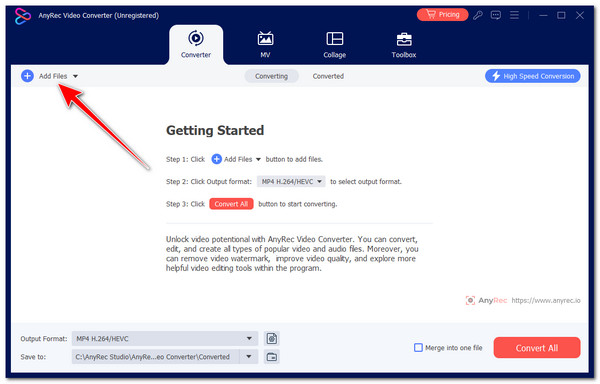
Étape 2.Ensuite, cliquez sur le bouton de la liste déroulante « Format » dans le coin droit, cliquez sur l'onglet « Vidéo » et sélectionnez le format « MP4 » dans le volet de gauche.

Des astuces
Dans la liste des options MP4, vous pouvez sélectionner « Vidéo 4K » pour obtenir une sortie de haute qualité. Vous pouvez également ajuster davantage de paramètres à partir du bouton "Paramètres".
Étape 3.Une fois que vous avez terminé les configurations ci-dessus, cliquez sur le bouton « Convertir tout » dans le coin inférieur gauche de l'outil pour lancer la conversion du fichier MTS au format MP4.

100% Sécurisé
100% Sécurisé
Convertir MTS en MP4 via VLC Media Player
Un autre convertisseur MTS en MP4 que vous devriez également essayer est le VLC Media Player open source et gratuit. Bien qu'il ne s'agisse pas d'un convertisseur vidéo dédié, vous pouvez toujours convertir des vidéos MTS en divers formats multimédias tels que MP4, MKV, AVI, etc. Cependant, VLC ne peut pas convertir les fichiers MTS en MP4 en masse et il lui manque des fonctionnalités d'amélioration vidéo. , ce qui compromettra la qualité des vidéos MTS.
Étape 1.Installez le VLC sur votre ordinateur. Après cela, cliquez sur l'onglet « Média » dans le coin supérieur droit et sélectionnez l'option « Convertir/Enregistrer ».
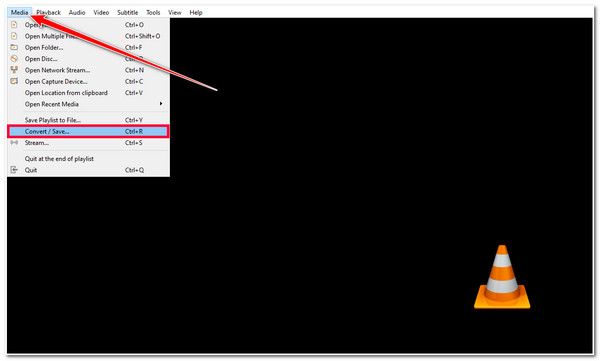
Étape 2.Ensuite, cliquez sur le bouton "+Ajouter" et choisissez le fichier MTS que vous souhaitez convertir. Après cela, cliquez sur le bouton « Convertir/Enregistrer » dans le coin gauche.
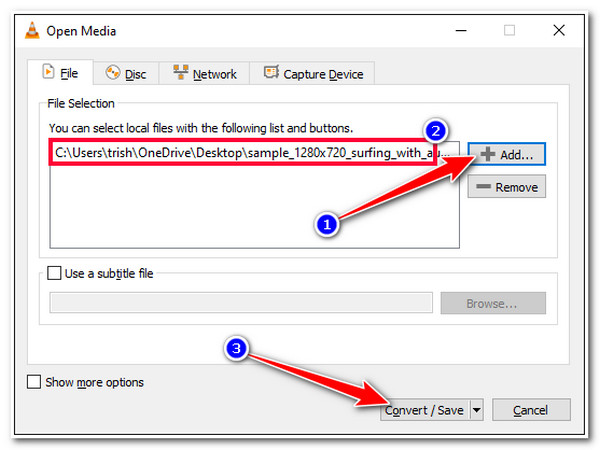
Étape 3.Cliquez sur le bouton déroulant "Profil" et sélectionnez l'option "Vidéo - H.265 + MP3 (MP4)" dans la liste pour convertir MTS en MP4. Vous pouvez également modifier et améliorer la sortie.
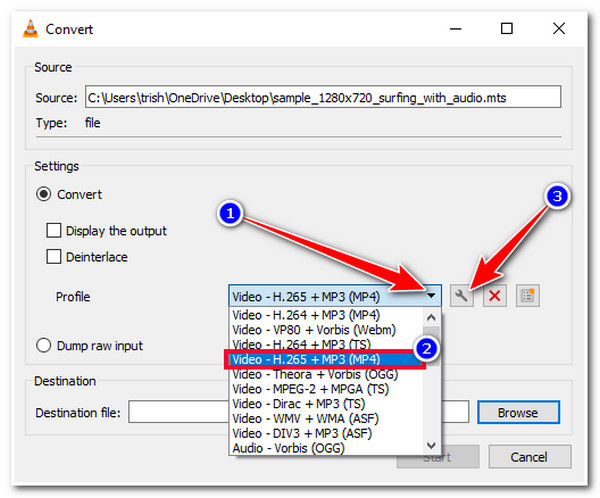
Étape 4.Ensuite, sélectionnez un emplacement de dossier de fichiers dans lequel vous souhaitez stocker le fichier converti en cliquant sur le bouton "Parcourir". Après cela, cliquez sur le bouton "Démarrer" pour déclencher la conversion MTS en MP4.

Comment utiliser Handbrake pour convertir MTS en MP4
Outre VLC, Handbrake est un autre outil open source et gratuit pour convertir MTS en MP4. Handbrake est un outil de transcodage vidéo qui convertit MTS en MP4, MKV et WebM. Ce sont quelques formats de sortie, n'est-ce pas ? Bien qu'il prenne en charge la conversion par lots de fichiers MTS dans la file d'attente, la vitesse de conversion MTS en MP4 est toujours lente.
Étape 1.Installez le frein à main sur votre ordinateur. Après cela, exécutez l'outil et faites glisser le fichier « MTS » que vous souhaitez convertir au format MP4 sur l'interface de l'outil.
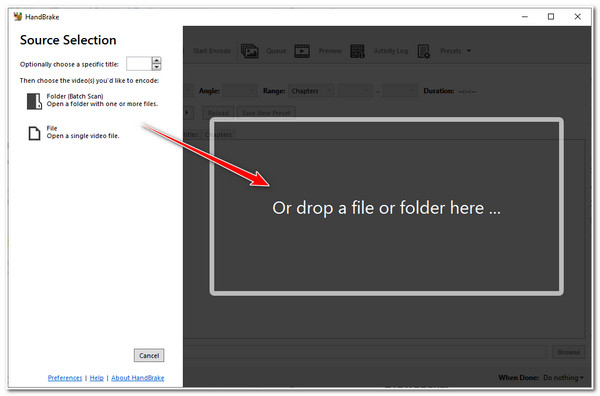
Étape 2.Ensuite, cliquez sur le bouton déroulant « Format » et sélectionnez le format « MP4 » dans la liste des options. Vous pouvez également modifier la qualité de la sortie, les fps, l'encodeur, etc., sous l'onglet "Vidéo".

Étape 3.Une fois terminé, cliquez sur le bouton "Démarrer l'encodage" pour lancer le processus de conversion. Et c'est tout! C'est ainsi que vous utilisez ce frein à main comme outil de conversion MTS en MP4 !
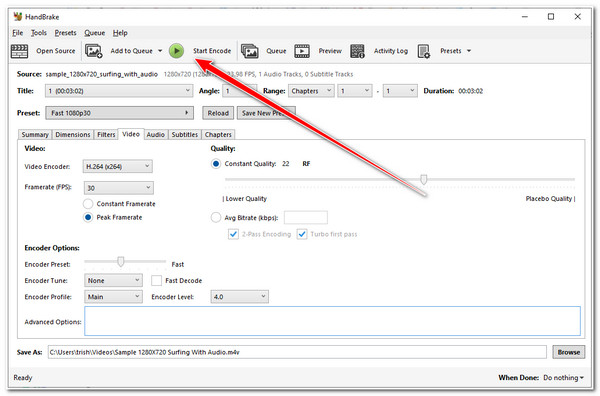
5 outils en ligne pour convertir MTS en MP4 gratuitement
Outre ces convertisseurs MTS en MP4 téléchargeables, il existe également des outils en ligne sur le marché qui offrent le même service de conversion ! Et sur ce post, vous en verrez cinq ici ! Alors, sans plus tarder, explorez chacun d'eux et voyez comment ils convertissent votre MTS en MP4.
1. AnyRec Convertisseur vidéo gratuit
Le premier outil en ligne que vous pouvez utiliser pour convertir MTS en MP4 est AnyRec Convertisseur vidéo gratuit. Il en va de même pour sa version de bureau ; cet outil en ligne peut convertir vos fichiers MTS en plus de 1 000 formats multimédias, notamment MP4, MOV, WebM, etc. De plus, contrairement à d'autres outils de conversion vidéo en ligne, cet outil vous permet d'importer des vidéos MTS sans limitation de taille de fichier ni de conversion par jour.
Étape 1.Visite AnyRec Convertisseur vidéo gratuitSur le site officiel de, cliquez sur le bouton "Ajouter des fichiers pour démarrer" pour importer le fichier MTS.
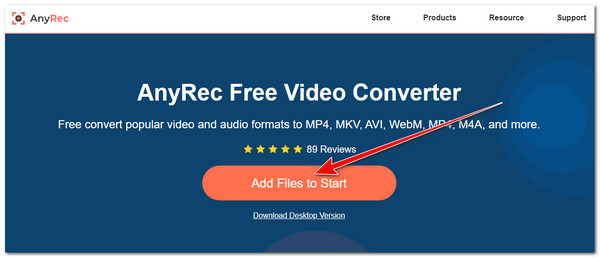
Étape 2.Ensuite, cochez le bouton « MP4 » pour sélectionner le format MP4. Vous pouvez également modifier la résolution de la sortie, les fps, le débit binaire, etc., en cliquant sur le bouton « Paramètres ». Une fois terminé, cliquez sur le bouton "OK".
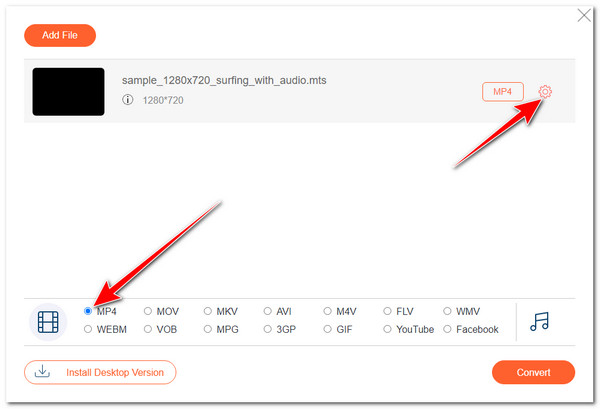
Étape 3.Après cela, cliquez sur le bouton "Convertir" pour activer le processus de conversion MTS en MP4. Choisissez un dossier pour les enregistrer.
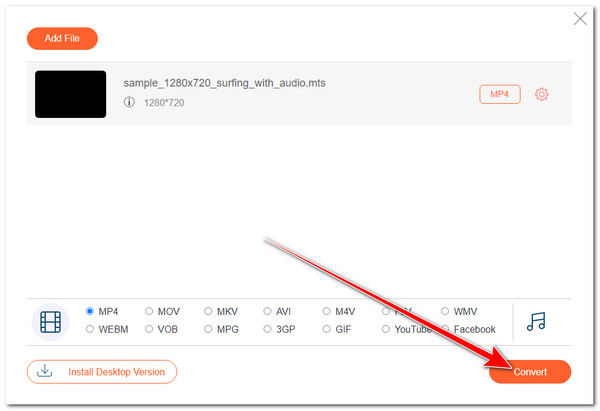
2. Conversion gratuite
FreeConvert est un autre outil en ligne que vous pouvez utiliser pour convertir MTS en MP4. Cet outil en ligne offre une conversion facile à lancer grâce à son interface et ses fonctionnalités simples. De plus, il est également doté d'options de configuration de sortie qui vous permettent de modifier le rapport hauteur/largeur de votre sortie, les fps, le codec, etc. Cependant, notez que cet outil vous permet uniquement d'importer une vidéo MTS avec une taille de fichier maximale de 1 Go.
Étape 1.Accédez à FreeConvert MTS to MP4 Converter sur le navigateur de votre ordinateur. Ensuite, cliquez sur le bouton « Choisir les fichiers » pour importer le fichier MTS que vous souhaitez convertir.
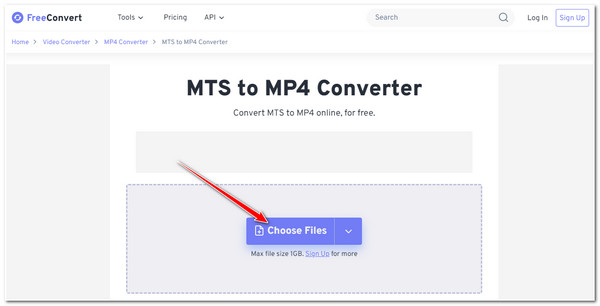
Étape 2.Ensuite, l'outil définira automatiquement le MP4 comme format de sortie ; cliquez sur le bouton "Convertir" pour démarrer le processus de conversion. Une fois cela fait, vous pouvez télécharger la sortie.
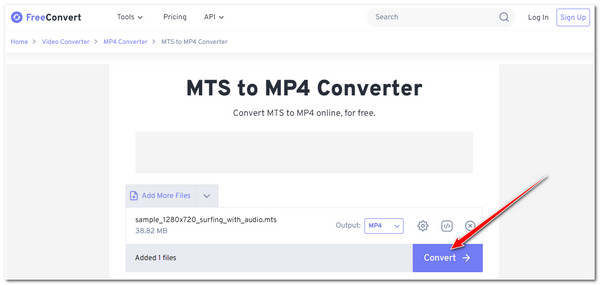
3. CloudConvert
CloudConvert vous permet de convertir librement vos fichiers MTS aux formats MP4 et plus de 200. De plus, cet outil en ligne propose des options de réglage qui vous permettent de configurer la résolution, le rapport hauteur/largeur, le codec, etc. Malheureusement, cet outil ne vous permet d'effectuer que 25 conversions/jour. Cela représente déjà beaucoup de conversions, et si vous souhaitez essayer celle-ci, voici les étapes à suivre.
Étape 1.Visitez le site Web CloudConvert MTS to MP4 Converter sur votre navigateur. Ensuite, cliquez sur le bouton "Sélectionner un fichier" et importez le fichier MTS dont vous souhaitez modifier le format.
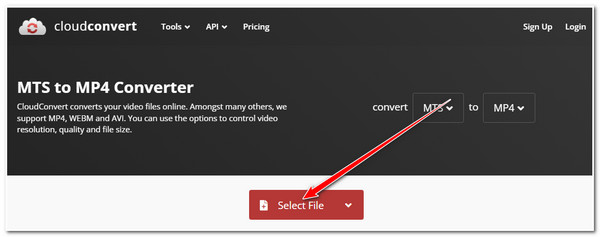
Étape 2.Ensuite, l'outil choisira automatiquement le MP4 comme format de sortie. Cliquez sur le bouton "Convertir" pour lancer la conversion de votre fichier MTS. Une fois terminé, vous pouvez le télécharger immédiatement.
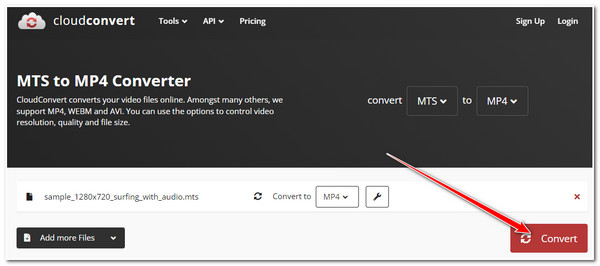
4. Zamzar
Si vous recherchez un outil de conversion MTS en MP4 beaucoup plus simple, vous devez essayer Zamzar. Cet outil en ligne prend en charge une interface simple avec un flux de travail simple, ce qui vous permet de lancer plus facilement le processus de conversion. Cependant, contrairement aux trois premiers outils, Zamzar vous permet uniquement d'importer du MTS d'une taille maximale de 50 Mo. Voici les étapes pour utiliser Zamzar comme convertisseur MTS en MPEG4 :
Étape 1.Dirigez-vous vers le navigateur de votre ordinateur et accédez au site Web « Zamzar MTS to MP4 ». Après cela, cliquez sur le bouton « Choisir des fichiers » pour importer votre fichier MTS.

Étape 2.Cliquez sur le bouton "Convertir maintenant" pour démarrer le processus de conversion. Après cela, vous pouvez immédiatement télécharger la sortie.
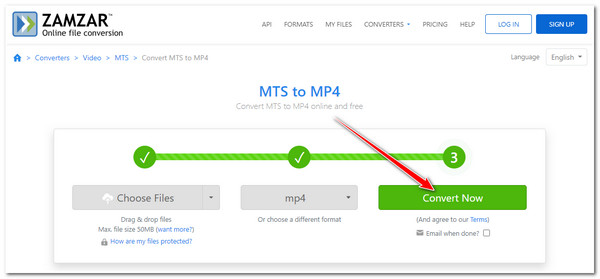
5. Convertir des fichiers
Le dernier outil en ligne que vous pouvez utiliser pour convertir MTS en MP4 est ConvertFiles. Bien que cet outil en ligne possède une interface plutôt ennuyeuse et simple, il peut toujours faire son travail. Désormais, malgré un moyen simple et rapide de convertir MTS en MP4, ConvertFiles ne propose pas d'option vous permettant de modifier une sortie. La qualité de sortie n’est donc pas garantie.
Étape 1.Visitez le site Web « ConvertFiles MTS to MP4 » sur le navigateur de votre ordinateur. Ensuite, cliquez sur le bouton « Parcourir » et choisissez le fichier MTS que vous souhaitez convertir.
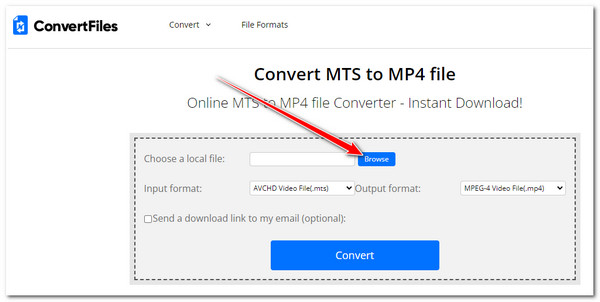
Étape 2.Ensuite, cliquez sur le bouton déroulant « Format de sortie », sélectionnez l'option « Fichier vidéo MPEG-4 (.mp4) » et cliquez sur le bouton « Convertir » pour démarrer la conversion MTS en MP4.
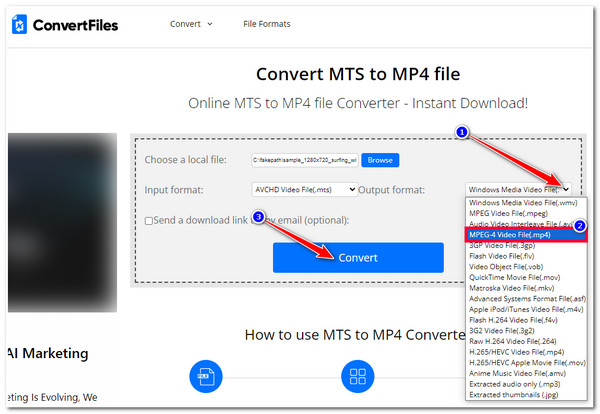
FAQs
-
Puis-je utiliser le lecteur multimédia par défaut de mon Mac pour ouvrir des fichiers MTS ?
Non. Le lecteur QuickTime de Mac ne prend pas en charge les vidéos au format MTS. Il ne prend en charge que la lecture de MP4, MOV, FLV et plus encore. Dans ce cas, vous devez convertir les fichiers MTS avant de les lire sur votre Mac.
-
Puis-je accéder à tous ces outils de conversion MTS en MP4 en ligne sur le navigateur de mon téléphone ?
Oui. Vous pouvez accéder à ces outils de conversion en ligne sur votre navigateur Android/iPhone. Vous pouvez également effectuer le processus de conversion en les utilisant sur votre appareil.
-
Comment puis-je éliminer la limitation de taille de fichier FreeConvert ?
Pour éliminer la limitation de taille de fichier de FreeConvert, vous devez profiter de l'un de ses plans tarifaires proposés. Le prix de son forfait commence à $12.99.
-
Zamzar intègre-t-il des filigranes sur ses sorties ?
Non. Bien que Zamzar propose un service de conversion gratuit, il n'intègre pas de filigrane sur sa sortie. Vous pouvez profiter de la conversion de tous les fichiers multimédias, y compris MTS en MP4, sans vous soucier d'un filigrane.
-
L'utilisation de ConvertFiles est-elle sûre ?
Oui. Basé sur le site officiel de ConvertFiles, ils donnent la priorité à la sécurité et à la fiabilité des utilisateurs. Le site Web de cet outil en ligne utilise le cryptage SSL pour la protection des données des utilisateurs. De plus, cet outil en ligne est également configuré pour supprimer automatiquement les vidéos importées du serveur après 24 heures.
Conclusion
C'est ça! Ce sont les huit puissants outils de conversion vidéo pour convertir MTS en MP4 ! Avec ces outils, vous pouvez convertir vos fichiers MTS depuis vos caméscopes et les rendre lisibles sur vos appareils mobiles. Supposons que vous souhaitiez un moyen ultime de convertir MTS en MP4 avec une sortie de haute qualité. Dans ce cas, le AnyRec Video Converter et AnyRec Convertisseur vidéo gratuit sont ce que vous recherchez ! Avec les fonctionnalités de conversion de cet outil, vous pouvez convertir efficacement MTS en MP4 avec une haute qualité !
100% Sécurisé
100% Sécurisé
